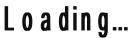
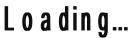
Index...Object Menu
Path
Blend
Envelope Distort
Text Wrap
Join – দুইটি
Anchor Point কে Join করা
Average – দুইটি আলাদা Object কে কাছা কাছি স্থানে অবস্থান করানো
Outline Stroke – যে কোন Path বা Line কে Shape এ Convert করা [ Path বা Line এর Size মোটা করে নিতে হবে ]
Offset Path - Outline বা Path কে নির্দিষ্ট দূরত্বে আরেকটি Outline তৈরি করার জন্য
Reverse Path Direction - একটি Object বা Shape কে বিপরিত মোখি করা
Simplify - Pen tool এর মাধ্যমে কোন Object তৈরি করার পর সেটাকে Smooth করার জন্য
Add Anchor Point - Object বা Path এর Anchor point বারানো
Divide Object Below - Object বা
Shape কে Divide করা
দুইটি Object তৈরি করতে হবে >উপরের Object Select নিচের টি Divide হবে
Split into Grid - একটি Rectangle Shape এর মাধ্যমে Column এবং Row ভিত্তিক নির্দিষ্ট মাপে Grid line তৈরি করতে পারি
Clean Up - কাজ করার পর Work place এ অপ্রয়োজনীয় Point, Unpainted Object, Empty Text path যে গুলো দরকার নেই সেই গুলো Clean Up করা